所有使用iPhone手机的用户朋友都一个困扰已久的问题就是不知道iPhone其中一个功能-查找我的iphone怎么关闭,一直开着这个功能会让自己的位置泄露,一起来看看查找我的iphone强制关闭方法吧。

1.点击进入【设置】;

2.点击进入【隐私】;

3.点击进入【定位服务】;
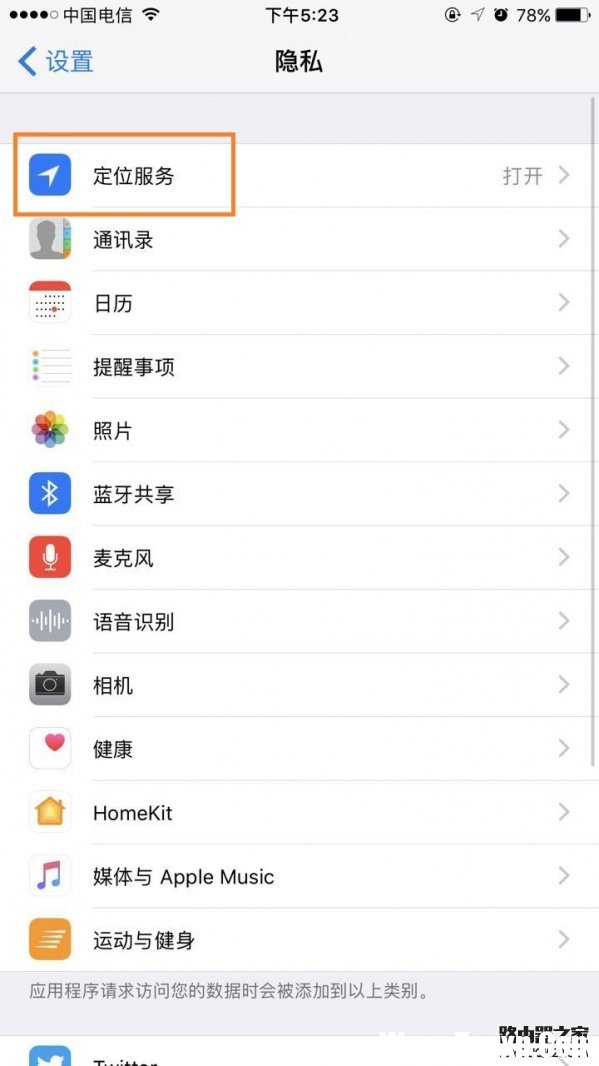
4.点击进入【共享我的位置】;
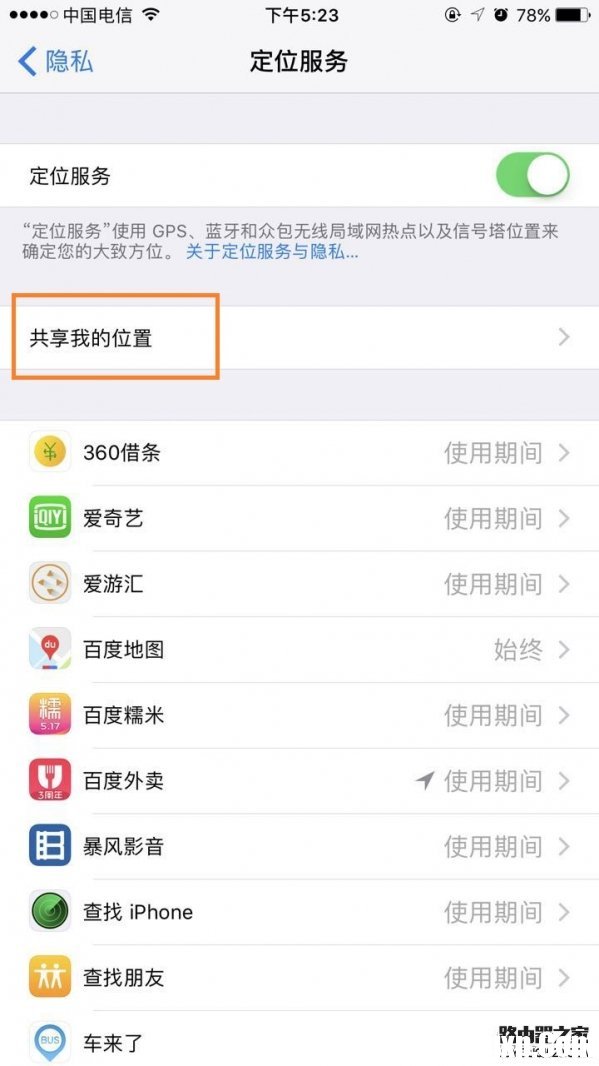
5.将【共享我的位置】关闭;

6.返回【定位】服务,点击进入【查找我的iPhone】;
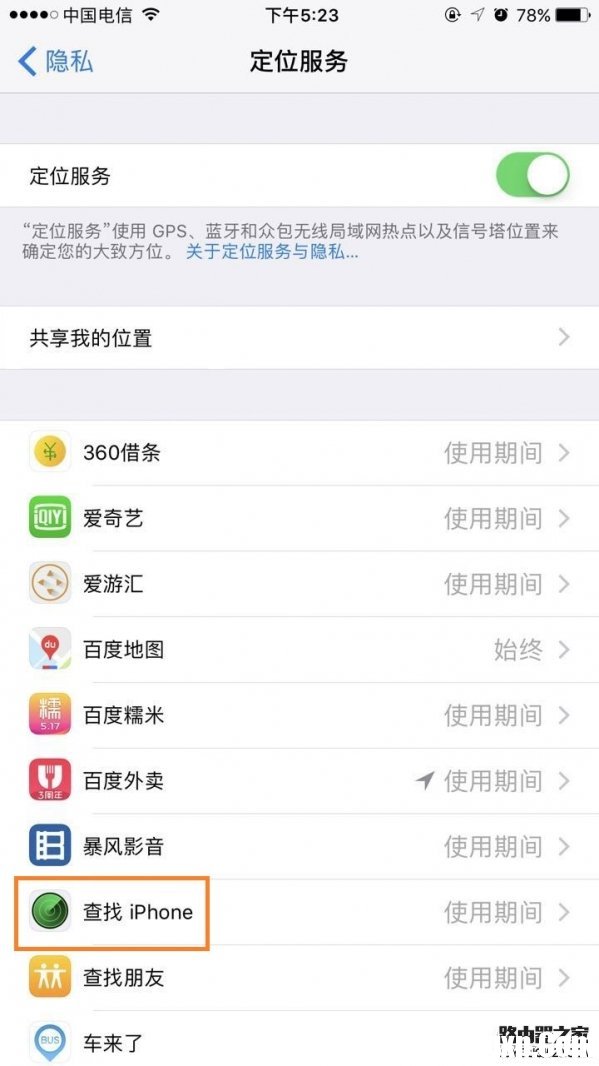
7.选择【永不】即可。
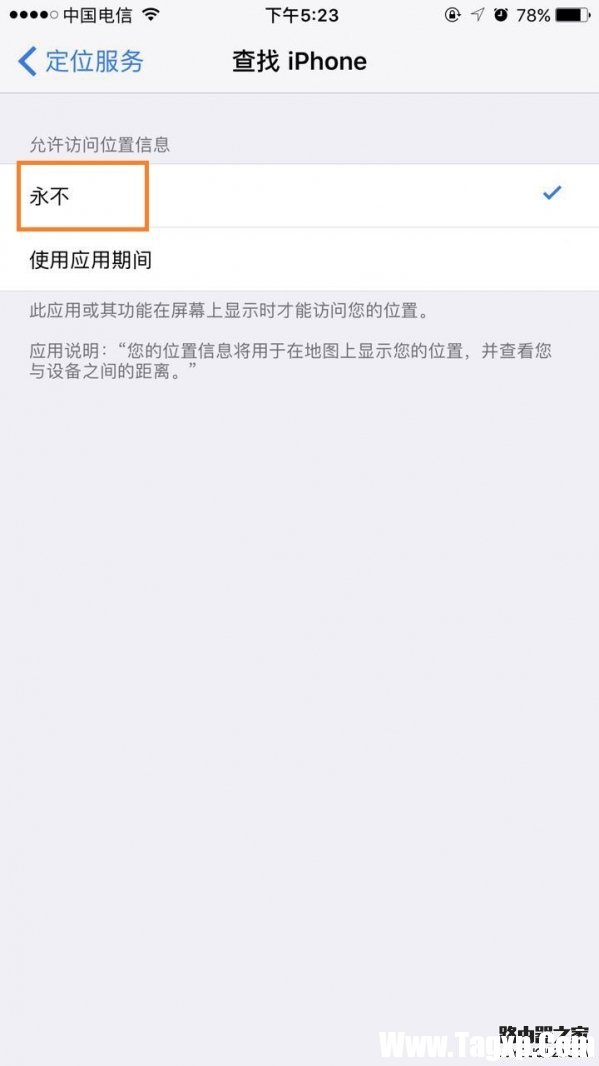
所有使用iPhone手机的用户朋友都一个困扰已久的问题就是不知道iPhone其中一个功能-查找我的iphone怎么关闭,一直开着这个功能会让自己的位置泄露,一起来看看查找我的iphone强制关闭方法吧。

1.点击进入【设置】;

2.点击进入【隐私】;

3.点击进入【定位服务】;
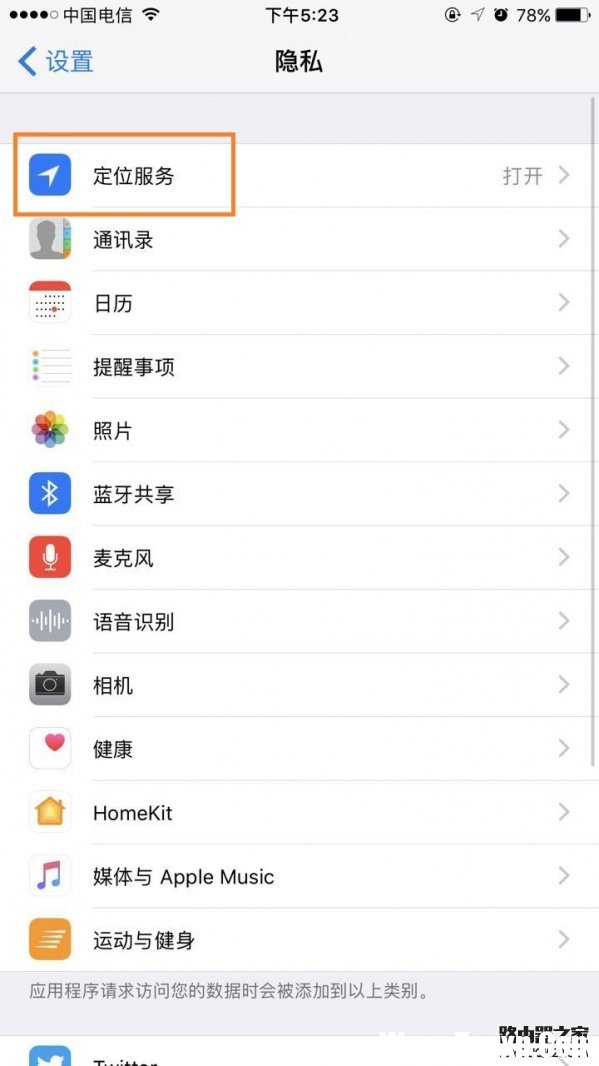
4.点击进入【共享我的位置】;
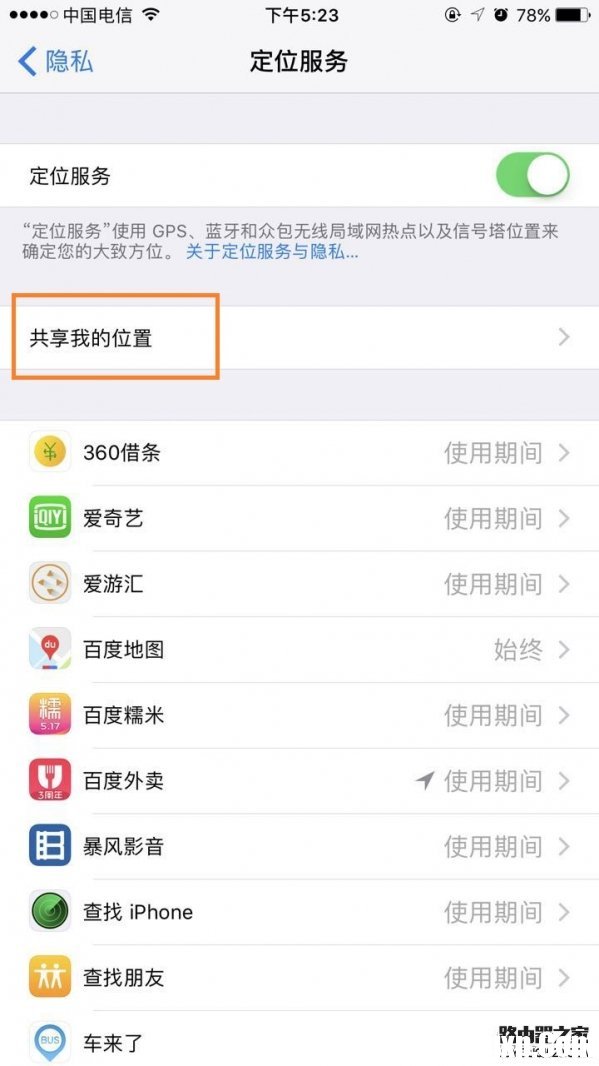
5.将【共享我的位置】关闭;

6.返回【定位】服务,点击进入【查找我的iPhone】;
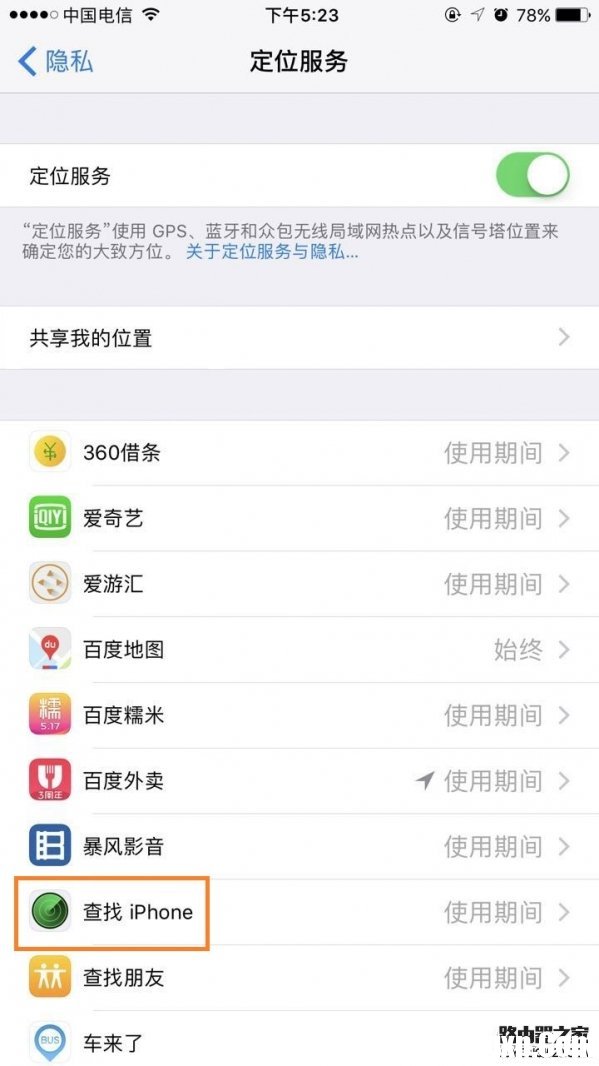
7.选择【永不】即可。
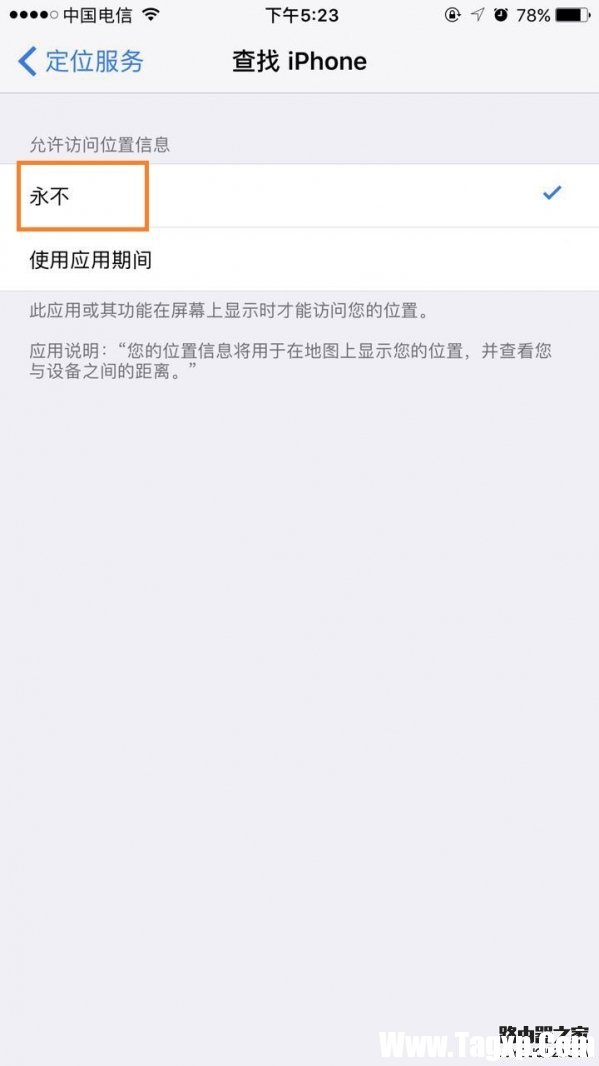
您可能感兴趣的文章
热度
℃

热度
℃

热度
℃
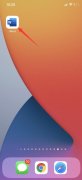
热度
℃

热度
℃

热度
℃

热度
℃
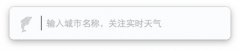
热度
℃
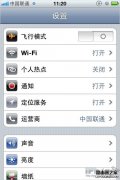
热度
℃
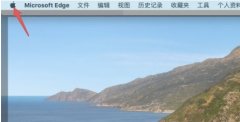
热度
℃

热度
℃

热度
℃
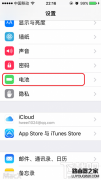
热度
℃

热度
℃
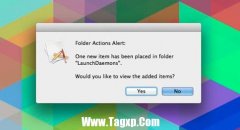
热度
℃

热度
℃
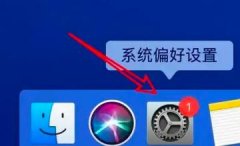
热度
℃

热度
℃
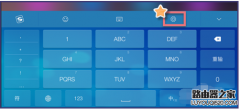
热度
℃
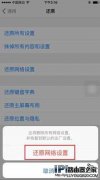
热度
℃

分享至微信,请使用浏览器下方的分享功能
查找我的iphone怎么关闭 查找我的iphone强制关闭方
所有使用iPhone手机的用户朋友都一个困扰已久的问题就是不知道iPhone其中一个功能-查找我的iphone怎么关闭,一直开着这个功能会让自己的位置泄露,一起来看看查找我的iphone强制关闭方法吧。 1
长按识别二维码 进入电脑技术网查看详情